やっとコロナ前のように海外旅行、韓国旅行に行くことが出来るようになりましたね。
韓国到着してすぐに地図アプリ見たり、インスタ見たりなどなどすぐにスマホ使いたくなりませんか。
なのでモバイルWi-Fi借りたり楽天モバイルで海外ローミングをしていましたが、使いすぎて通信制限にあったりつながりにくかったりなどあり気になっていたeSIMカードを購入してみました。
オタ活しに韓国に行くことが多いので、情報重要でスマホが使えないと困るけど荷物多いの嫌だしスピード遅いのも嫌身軽で快適にスマホを使いたい!
そして使ってみたら、今までなぜ使わなかったんだろうと思うほどに便利なものでしたので、実際に使ってみた感想を含めてご紹介させていただきます。
韓国eSIMカードはおすすめ?
ズバり韓国旅行に行く際に、eSIMは本当におすすめです‼︎
今まではスマホを使うためにモバイルWi-Fiを借りる、simカードを購入して入れ替える、または海外ローミングをするため通信会社の海外データを使うか購入する必要がありました。
- simカードは入れ替えるとカードが小さいので無くしたらとどうしよう。
- モバイルWi-Fiは借りて返さなくてはいけないしGW夏休みなどは台数足りなくて申し込めない事があった
- 海外ローミングをするため通信会社の海外データを購入すればそのまま使えるが料金が高い
それが、日本で購入して設定さえしてしまえば、空港に着いてすぐにスマホが使えて韓国の電話番号まで使えて便利なのがeSIMカードなんです。
モバイルWi-Fiを使っていたのですが、データ量の制限がかかってしまいどうにも繋がらず街歩き中に地図アプリが使えなくなり迷子になりました。これが辛すぎて翌日に向けて旅行中にeSIMを購入して使ったのが最初です。
設定にドキドキでしたが、日本にいるときのようにスマホ一つで出掛けられて、荷物も減り通信も快適で今までなぜ使わなかったなかったんだ?と思うほどにeSIMカードは本当に便利なんです。
では、esimカード購入から使い方までどうなっているのか詳しく紹介していきたいと思います。
ところでeSIMカードって何?
eSIMカードとはEmbedded Subscriber Identity Moduleの略です。
普段スマホを使用するためにSIMカードをスマホに入れて使っていると思いますが、eSIMは端末内部に組み込むものなので、SIMカードのように入れ替える必要がないのです。
設定さえしてしまえば、モバイルWi-Fiのようにもう一台持ち運ぶこともなく、SIMカードを入れ替えることなく日本で使っている普段と変わらないようにスマホを使うことが他に持つや入れ替えるといったこと全くなく使えてしまいます。
QRコードを読み取って、設定さえすれば使えるので本当に便利です。
便利だけど価格はどうなってるのか気になり調べてみました。
eSIMはどんなスマホでも使える?対応機種の確認方法は?
eSIMはどのスマホでも使えるわけではありません。
これだけがデメリットで、比較的新しい機種でないと対応していないので確認が必要です。
また、SIMロックの解除してあることが必要です。
ではどうやって対応機種であるのかを確認をすればいいでしょうか。
eSIM対応機種の確認方法は?
iPhoneはiPhoneXS、iPhoneXSMax、iPhoneXR以降の機種であれば問題なく使えますが、確認はしてみてください。
- 歯車マークの設定を開く
- モバイル通信を開く
- SIMにeSIMを追加があれば、eSIM対応です。
Androidの確認方法はこちらです。
- 設定を開く
- ネットワークとインターネットを開く
- SIMの欄に「ネットワークを追加」の文字があればeSIM対応端末
Androidの対応機種は下記のようになっていますが、新しいものが増えているかもしれませんので参考にして下さい。また、記載のない新しい機種であれば確認方法を使って確認して下さい。
Google Pixel 7a、 Fold、
Galaxy Z Flip4 SC-54C、 Z Fold4 SC-55C、A23 5G SC-56C、 S23 SC-51D、 S23 Ultra SC-52D、 A54 5G SC-53D、
Xperia 1 IV SO-51C、 5 IV SO-54C、 1 V SO-51D、 10 V SO-52D、
AQUOS R7 SH-52C、 sense7 SH-53C、 R8 pro SH-51D、 R8 SH-52D、 wish3 SH-53D
arrows N F-51C
Google Pixel Fold,7a,7 Pro,7,6a,6,5
OPPO Reno7 A OPG04
Galaxy A54 5G SCG21, S23 Ultra SCG20, S23 SCG19, A23 5G SCG18, Z Flip4 SCG17, Z Fold4 SCG16
AQUOS sense7 SHG10 , wish2 SHG08, sense6s SHG07wish SHG06,sense6 SHG05AQUOS zero6 SHG04
Xperia 10 V SOG11, 1 V SOG10, 5 IV SOG09,10 IV SOG07,Ace III SOG08,1 IV SOG06
SIMロックの確認
iphone 設定→一般を開き、SIMロックがなしとなっている事を確認します。
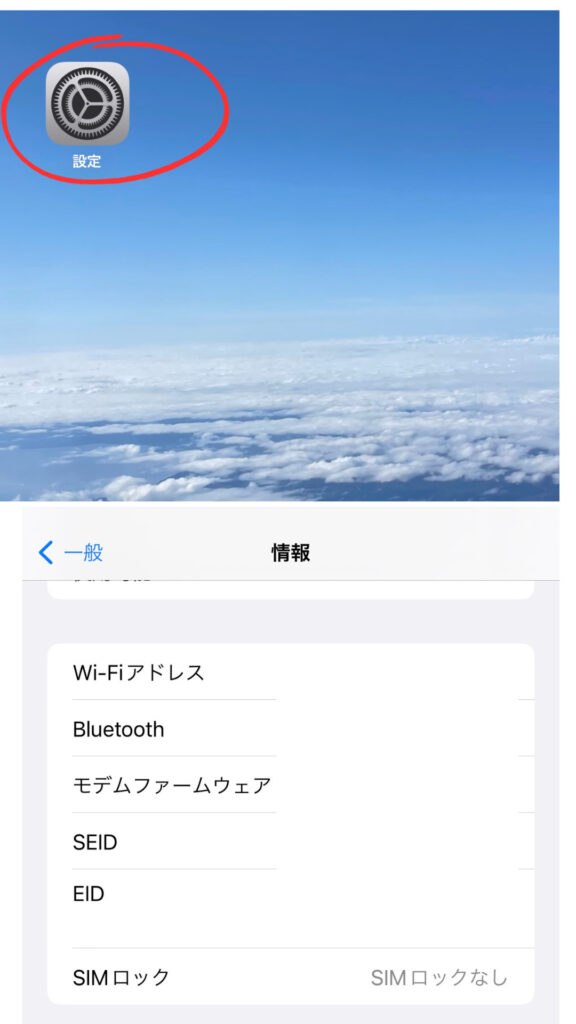
Android 端末情報、デバイス情報を開きSIMカードステータスをタップしてSIMステータス許可されていますとなっていれば解除されています。
解除されているのが確認できたら、早速購入してみましょう。
もし解除されていなかった場合は、eSIMを使うためには解除の手続きが必要になります。楽天モバイルに関してはSIMロックせずそのまま使用できます。
基本的にオンラインで自分で手続きするには料金が発生しませんが、店舗で解除するには3,300円ほどの料金がかかってくるようです。具体的な手続きや条件、料金については、各通信会社のウェブサイトやカスタマーサポート直接問い合わせることが確実です。
- NTTドコモ: https://www.docomo.ne.jp/support/unlock_simcard/
- KDDI(au):https://www.au.com/support/service/mobile/procedure/simcard/
- ソフトバンク: https://www.softbank.jp/mobile/support/usim/unlock_procedure/
韓国eSIMカードどこで買える?購入方法と価格は?
eSIMの購入は持ち歩くなどのものがなくデータのみ登録するだけなので、楽天・Qoo10・Amazon などで簡単に購入することが出来ます。
『韓国 eSIM』で検索すると出てきます。
価格もは3日間だと1,850円くらい、5日間だと2,750円くらいで販売されています。他にも7日や31日などの日数で販売されています。
3日間は24時間✖️3なので72時間となります。なので、3泊4日であっても上手く使えば3日間のものであっても足りる方多いと思います。
せっかく使うなら快適に使いたいと思うので、実際に使用して本当に通信が安定していたSKとKTがおすすめです。
事前に購入して日本で登録して行った方が、到着してすぐに使う事ができるのでオススメです。私が最初現地で購入してといって日本のサイトで購入したのですが、設定してすぐに使用出来たので現地でも問題ありませんが焦ってより日本で設定をした方が楽なのでおすすめします。
その設定が初回だけは、ちょっと難しいかも知れませんが慣れたら本当に楽なので詳しく説明して行きますので、まずは一度チャレンジしてください!
韓国eSIMカードの設定方法は?(iPhone編)
韓国eSIMカードを使うにはどうすればいいのでしょうか。どうすればいいのか詳しく紹介します。
- eSIMを購入する。
- 購入すると届くQRコードを読み込む
- 設定する
- 韓国に着いたら、設定を韓国のキャリアに切り替えたら完了!
スマホにeSIMを設定するための準備をします。
①設定を開きます。タップすると次の画面、軽く長押しすると2枚目の画面になります。
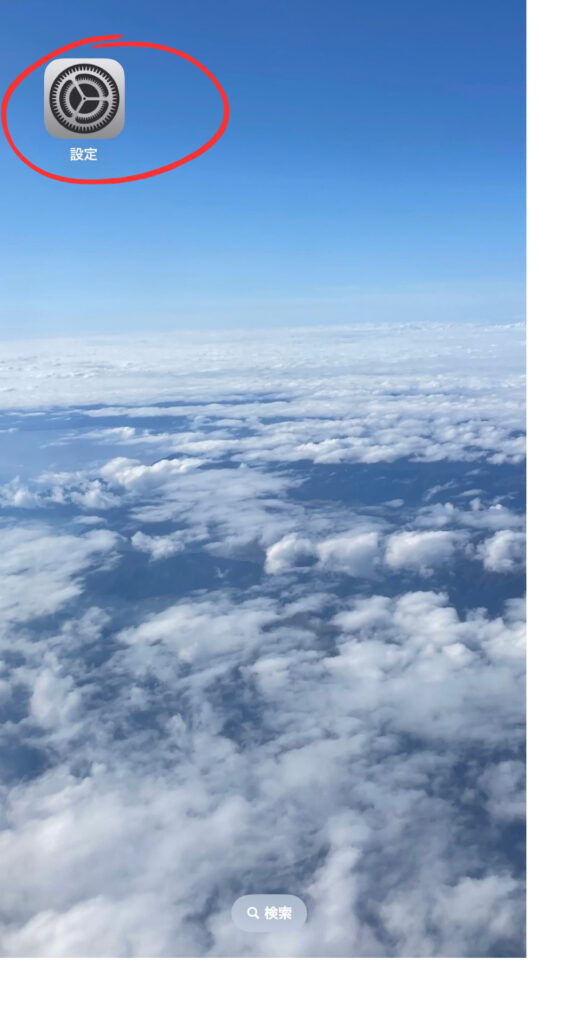
②モバイル通信orモバイルデータ通信をクリックします。
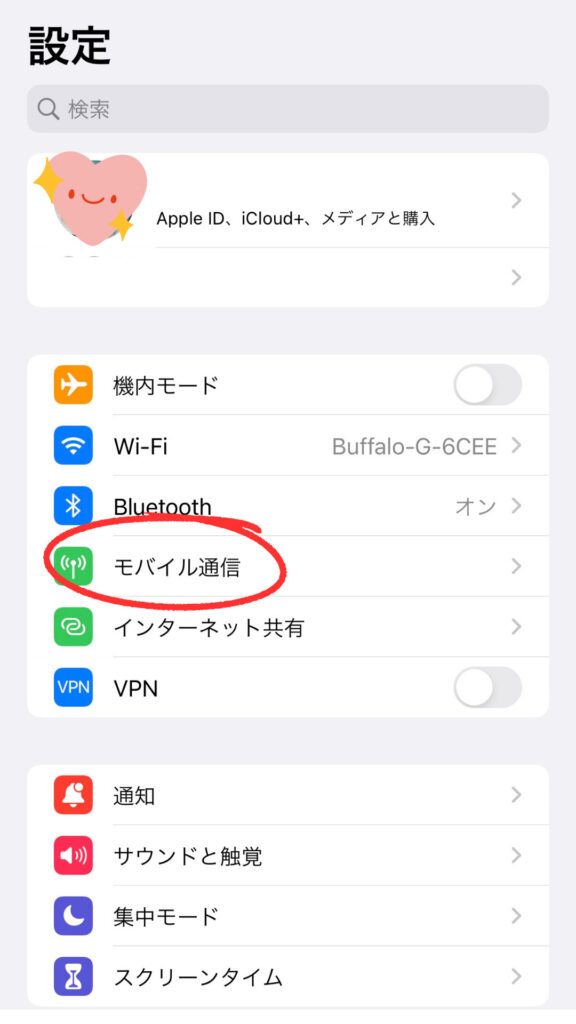
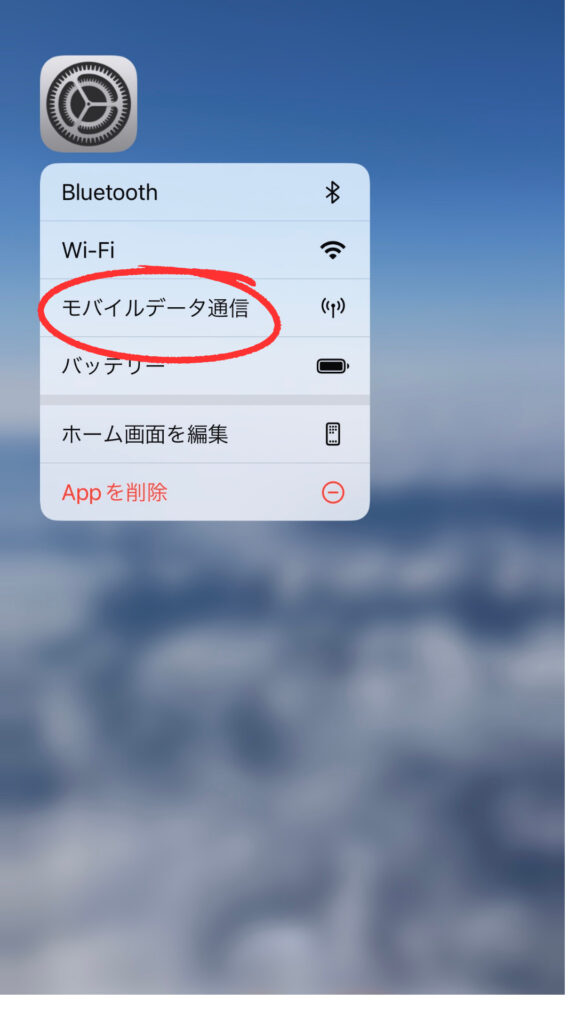
③eSIMを追加をクリックします。
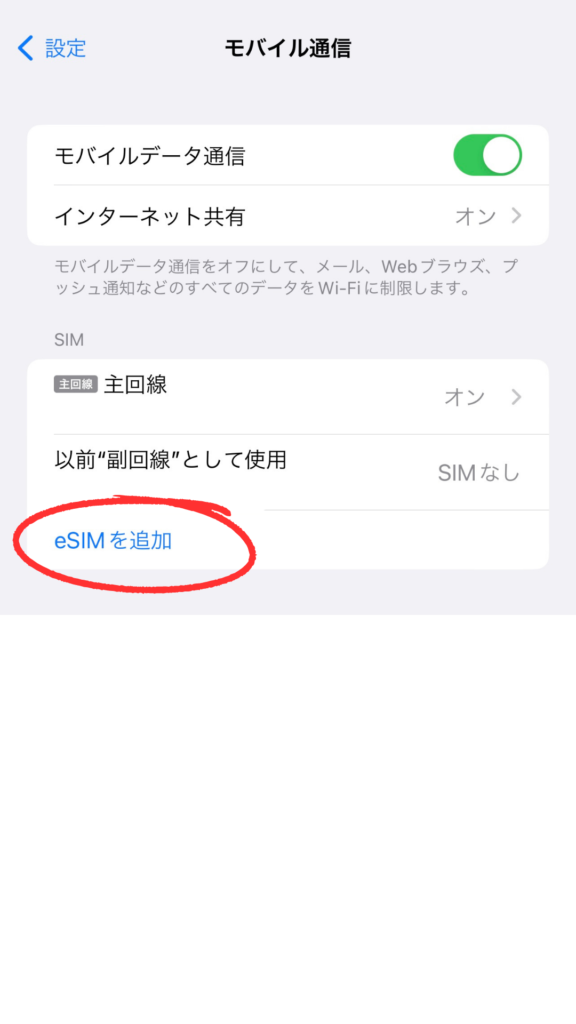
④ QRコードを使用をクリックします。
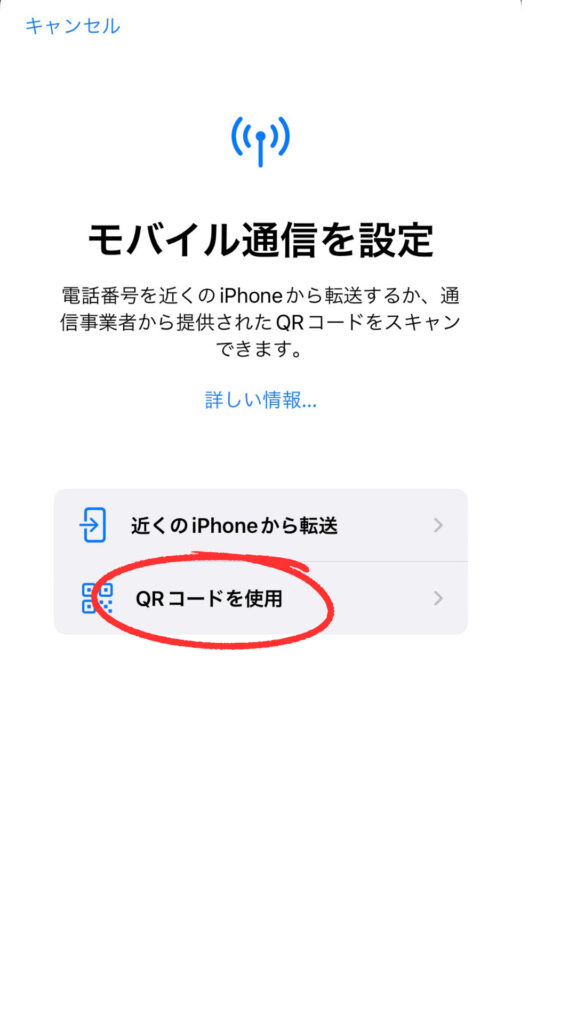
購入するとメールでQRコードが届きます。
商品が送られてくる訳ではないので、営業時間内であれば比較的すぐメールや購入履歴から確認することが出来ます。
この時、QRコードを表示させるものは韓国で使いたいスマホではなく、他のスマホもしくはPCで表示させます。またはプリントをするなどして準備してください。
①. Wi-Fiを使いたいスマホで、用意したQRコードを読み取ります。
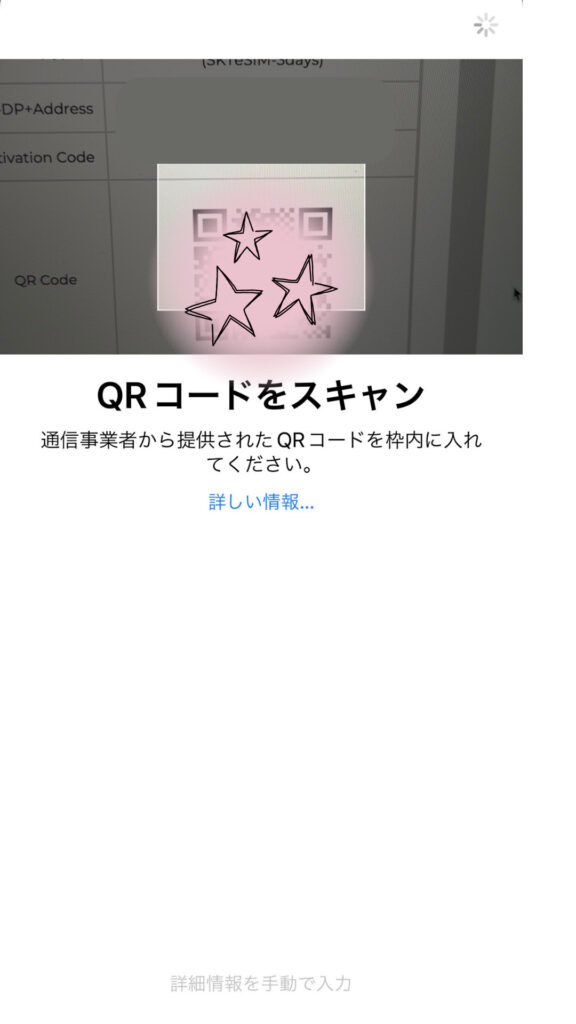
② QRコードを読み取ると、こちらの画面になりますので続けるをクリック
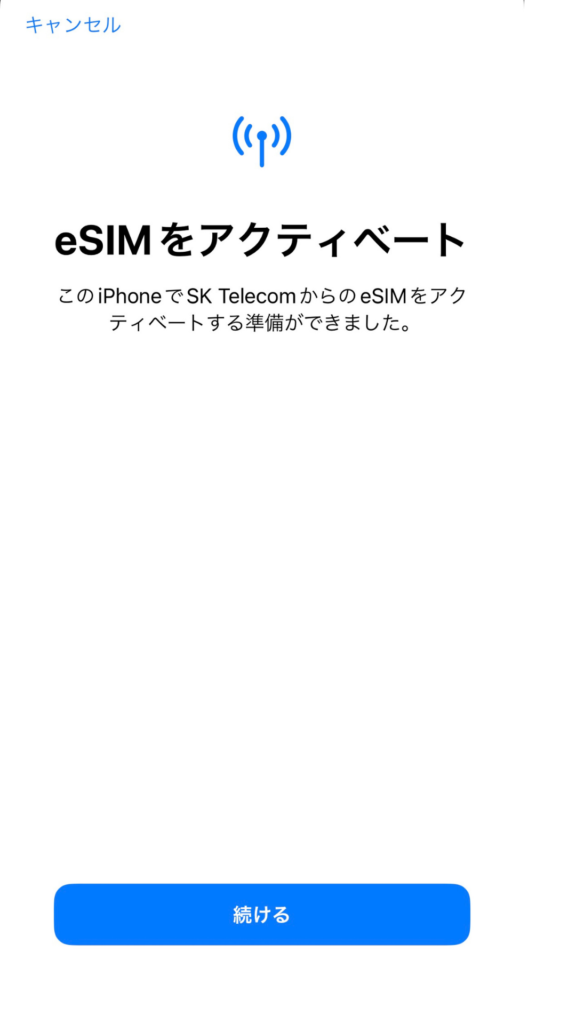
③. eSIMアクティベート中の画面で30秒から1分くらいと開くのに時間がかかります。
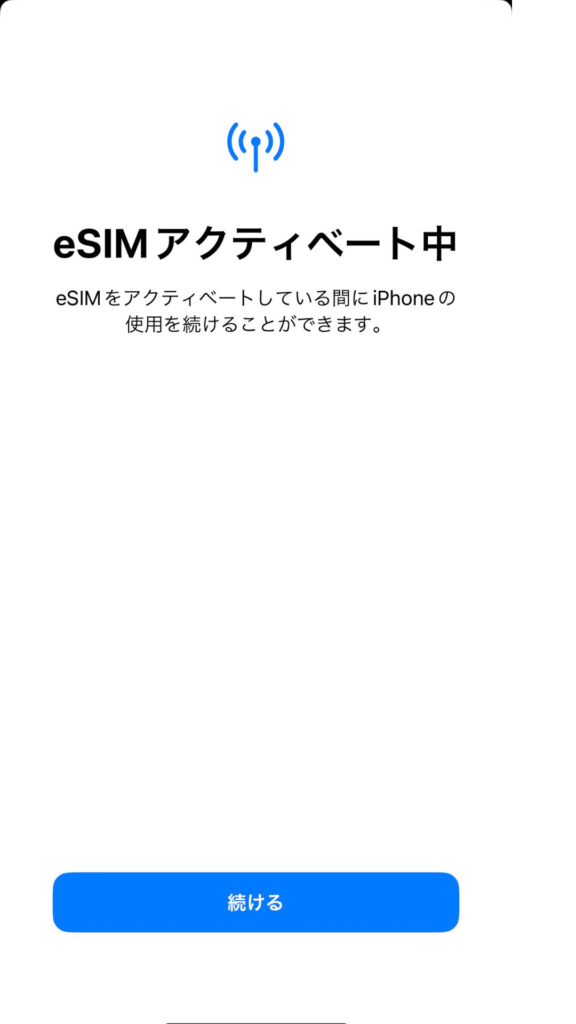
④. アクティベートが終わると、モバイルデータ通信に今回登録しているeSIMの韓国の電話番号が出ているとおもいます。確認したら続けるをクリックします
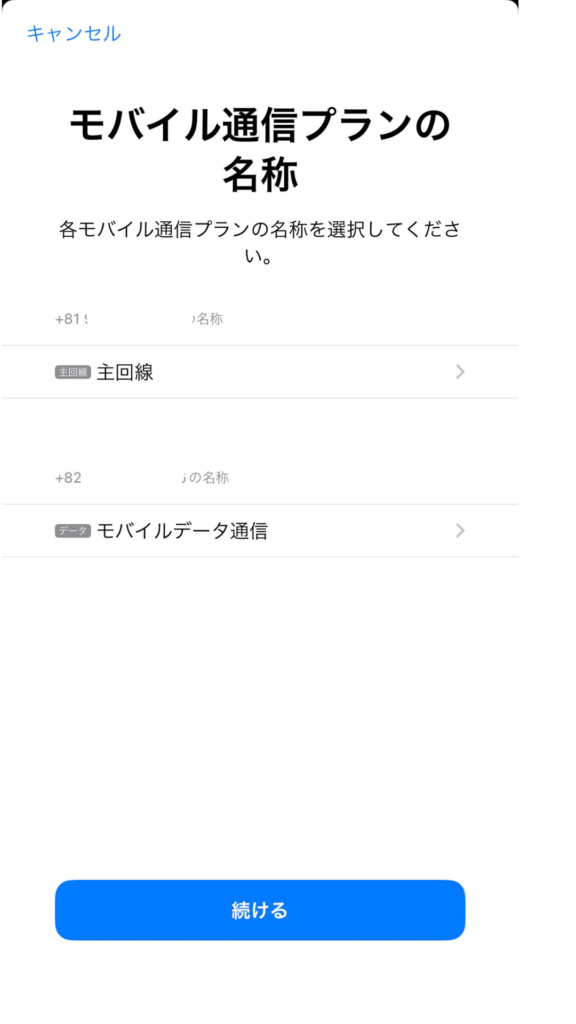
⑤. デフォルト回線を主回線にし、続けるをクリックします
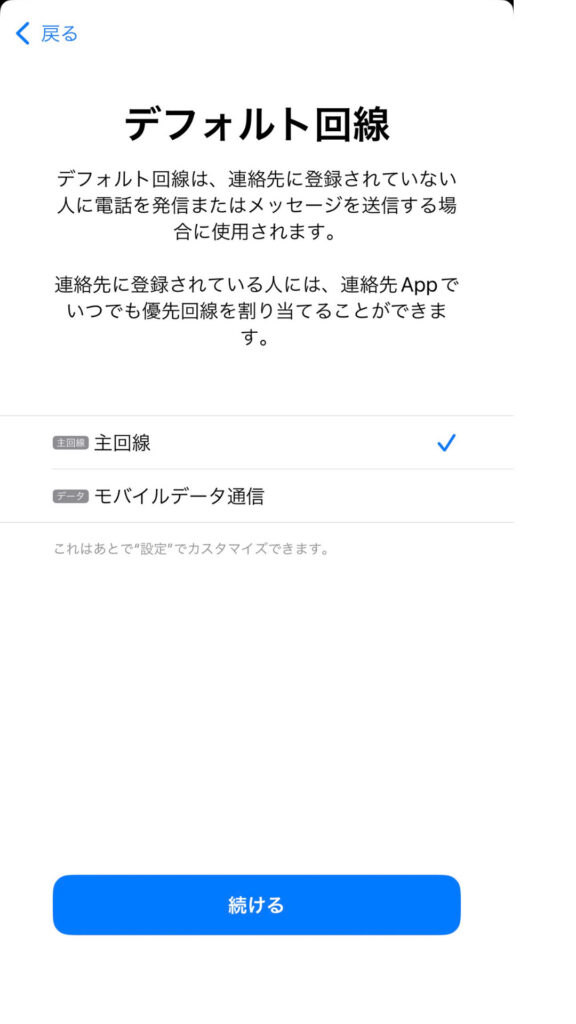
⑥. こちらも主回線を選択し続けるをクリックします
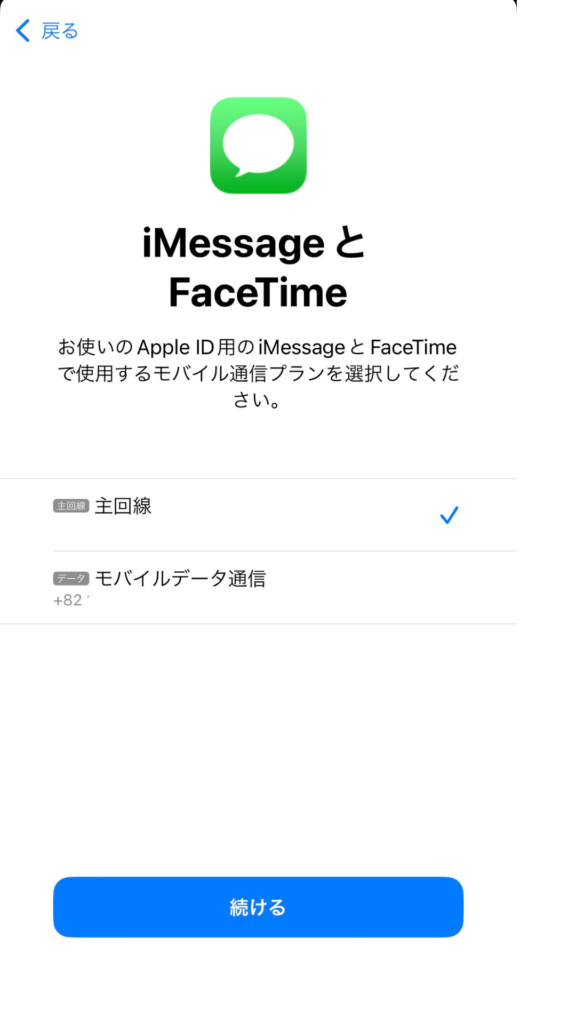
⑦. こちらデータ通信も主回線を選択し続けるをクリックします
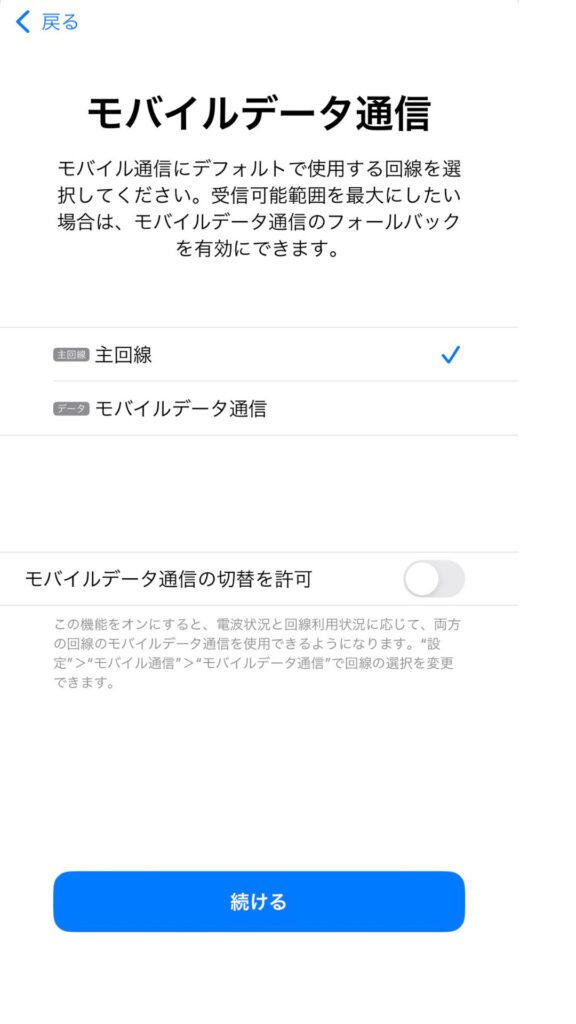
⑧. こちらも主回線を選択し続けるをクリックします
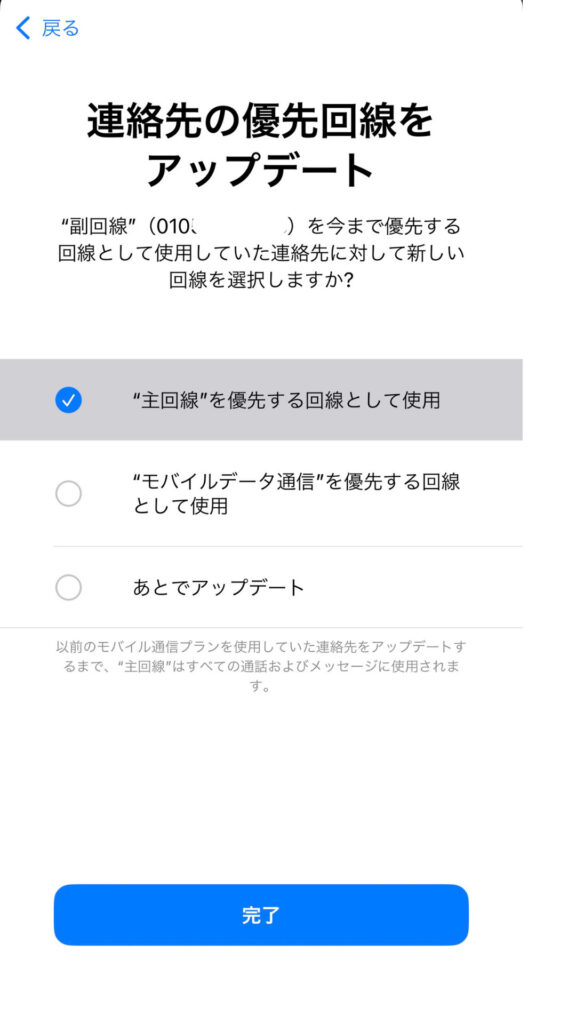
⭕️印の、この回線をオンにするがオンで緑になっていると思うので、日本で設定している場合はオフにし画面の左上のモバイル通信をクリックします。
韓国で設定している場合はそのままオンのままにしておいて下さい。
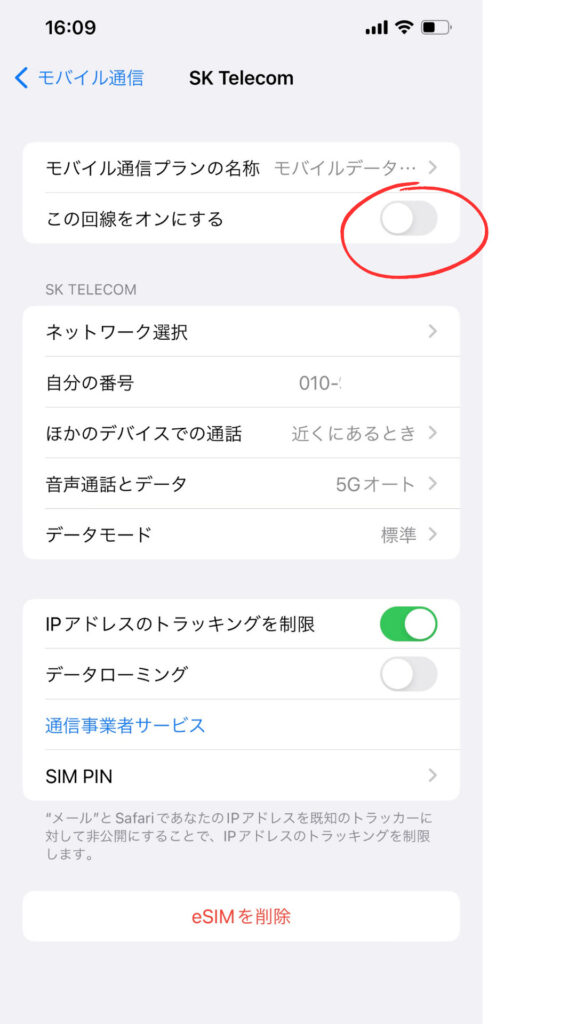
こちらは韓国出発前に設定した場合の、設定完了時の画面です。まだモバイル通信を使わないのでオフになっています。これで設定は終わりになります。
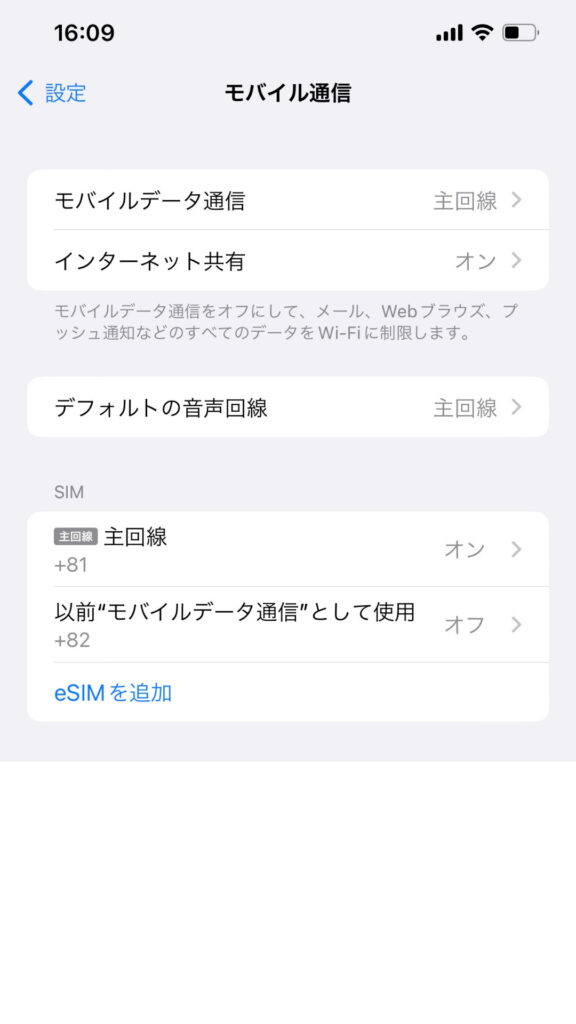
韓国eSIMカードを実際に使うには?
設定時にオフにした、モバイル通信をオンにします。
設定→モバイル通信(モバイルデータ通信)を開き、オンにすると🟢緑に変わります。右上にLTEと出てきたら、設定完了するとLineやインスタなど使う事ができると思います。機内モード解除されて一気にメールLineが入ってくると思います。
もしすぐにLTEと出てこない場合はオンオフを2回繰り返してみて下さい。また完了するとショートメールが届く時があります。
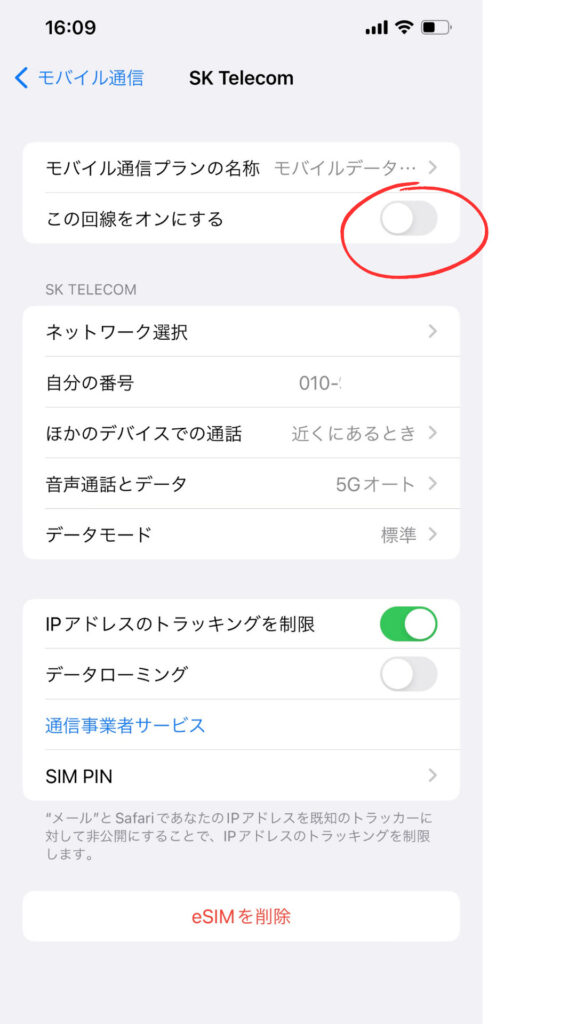
まとめ
お疲れ様でした。設定、通信完了しましたでしょうか。
eSImは日本でスマホを使うのと同じ感覚で使うことが出来るので本当に便利です。
初めての時だけは、これであっているの?と途中ドキドキしますが、慣れればあっという間に設定も出来るしやめられなくなります。
ぜひ、これからの旅行に際にはeSIMを使ってみて下さい!

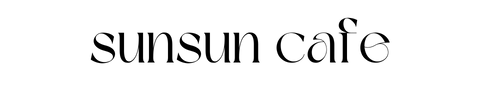


![[商品価格に関しましては、リンクが作成された時点と現時点で情報が変更されている場合がございます。] [商品価格に関しましては、リンクが作成された時点と現時点で情報が変更されている場合がございます。]](https://hbb.afl.rakuten.co.jp/hgb/316ae056.f26b9d78.316ae057.bb0c2213/?me_id=1415324&item_id=10000001&pc=https%3A%2F%2Fthumbnail.image.rakuten.co.jp%2F%400_mall%2Fkanagawa-store%2Fcabinet%2Fsktesim%2Fimgrc0083957980.jpg%3F_ex%3D240x240&s=240x240&t=picttext)





コメント